PowerPoint 2007 línubil og jöfnun
Skilvirk notkun á <strong>línubili</strong> í PowerPoint 2007 kynningum getur aukið fagmennsku og virkni. Fylgdu einföldum skrefum til að fínstilla línubil og jöfnun.
Eftir að hafa sett upp hreyfimyndir á Mircosoft PowerPoint skyggnu geturðu sett upp þín eigin sérsniðnu hreyfimyndaáhrif frá grunni. Þessi aðlögun er þar sem raunverulegur kraftur sérsniðinna hreyfimynda kemur við sögu!
Fylgdu þessum skrefum til að búa til þína eigin sérsniðnu hreyfimynd fyrir hlut:
Veldu hlutinn.
Veldu Hreyfimyndir→ Bæta við hreyfimynd.
Veldu áhrifin sem þú vilt.
Þú getur búið til inngangs-, áherslu- eða útgönguáhrif.
Til að fá aðgang að fleiri valkostum skaltu velja Fleiri inngangsáhrif, Fleiri áhersluáhrif eða fleiri útgönguáhrif á valmyndinni og velja úr Breyta inngangsáhrifum valmyndinni.
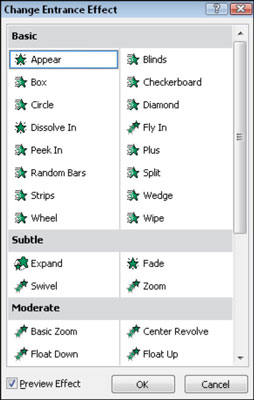
Fínstilltu áhrifin eftir þörfum með hinum verkfærunum á flipanum Hreyfimyndir.
Þú getur stillt upphaf , lengd og seinkun. Þú getur stillt kveikjuna til að stilla hreyfimyndina á að smella á einhvern annan hlut á rennibrautinni. Þú getur líka Endurraðað , til að breyta röðinni sem hlutir eru hreyfimyndaðir í á glærunni.
Til að afrita hreyfimyndina frá einum hlut til annars skaltu setja einn hlut upp eins og þú vilt hafa hann og velja síðan Hreyfimynd→ Hreyfimálari og smelltu á hlutinn til að fá hreyfimyndastillingarnar.
Veldu Hreyfimyndir→ Hreyfimyndasvæði.
Hreyfimyndaglugginn, verkefnarúða þar sem þú getur séð og stjórnað öllum hreyfimyndum á skyggnunni, birtist.
Hægrismelltu á hreyfimyndaviðburð á hreyfimyndasvæðinu og notaðu síðan annað hvort áhrifavalkosti eða tímasetningarskipanirnar til að fínstilla frekar.
Áhrifavalkostir skipunin opnar valmynd þar sem þú getur valið hvort hljóð komi fram með hreyfimyndinni og hvernig hluturinn mun birtast eftir að hreyfimyndinni lýkur.
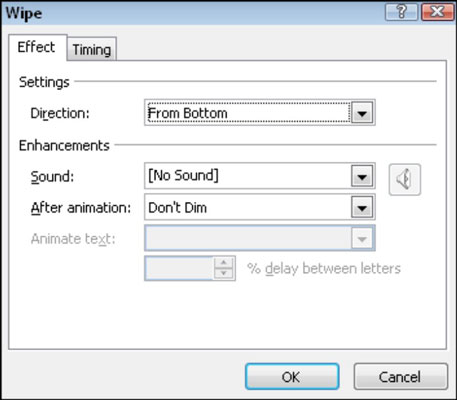
Tímaskipunin opnar valmynd þar sem þú getur stillt upphaf, tímalengd, seinkun, kveikjur og aðrar tímatengdar stillingar.
Þegar verkglugginn sérsniðin hreyfimynd birtist birtast tölur á hlutunum á skyggnunni til að segja til um í hvaða röð áhrif þeirra munu birtast. Þú getur stjórnað röðinni sem hlutir lífga í með því að nota Endurraða upp og niður örvarnarhnappana á neðst á verkefnaglugganum eða Færa fyrr og Færa seinna hnappana á flipanum Hreyfimyndir.
Skilvirk notkun á <strong>línubili</strong> í PowerPoint 2007 kynningum getur aukið fagmennsku og virkni. Fylgdu einföldum skrefum til að fínstilla línubil og jöfnun.
Lærðu um mikilvægustu AI-námsaðferðirnar: Bayesians, symbolists og connectists. Fáðu dýrmæt innsýn í gervigreind!
Klippimyndir eru fyrirfram teiknuð almenn listaverk og Microsoft útvegar margar klippimyndir ókeypis með Office vörum sínum. Þú getur sett klippimyndir inn í PowerPoint skyggnuuppsetninguna þína. Auðveldasta leiðin til að setja inn klippimynd er með því að nota einn af staðgengunum á skyggnuútliti: Birta skyggnu sem inniheldur klippimynd […]
Fyllingarlitur - einnig kallaður skygging - er liturinn eða mynsturið sem fyllir bakgrunn einnar eða fleiri Excel vinnublaðsfrumna. Notkun skyggingar getur hjálpað augum lesandans að fylgjast með upplýsingum yfir síðu og getur bætt lit og sjónrænum áhuga á vinnublað. Í sumum tegundum töflureikna, eins og tékkabókarskrá, […]
Á einfaldasta stigi, megintilgangur ACT! er að þjóna sem staður til að geyma alla tengiliði sem þú hefur samskipti við daglega. Þú getur bætt við og breytt öllum tengiliðum þínum úr Tengiliðaupplýsingaglugganum vegna þess að hann inniheldur allar upplýsingar sem eiga við eina tiltekna skrá og […]
Notaðu þetta svindlblað til að hoppa beint inn í að nota Discord. Uppgötvaðu gagnlegar Discord vélmenni, öpp sem þú getur samþætt og ráð til að taka viðtöl við gesti.
OpenOffice.org skrifstofusvítan hefur fullt af verkfærum til að auðvelda vinnu. Þegar þú ert að vinna í OpenOffice.org skaltu kynnast aðgerðastikunni (sem lítur nokkurn veginn eins út í öllum forritum) og helstu tækjastikuhnappa til að fá aðstoð við grunnskipanir fyrir flest verkefni.
Bombe vél Alan Turing var ekki hvers kyns gervigreind (AI). Reyndar er þetta ekki einu sinni alvöru tölva. Það braut Enigma dulmálsskilaboð, og það er það. Hins vegar vakti það umhugsunarefni fyrir Turing, sem að lokum leiddi til ritgerðar sem bar yfirskriftina „Computing Machinery and Intelligence“? sem hann gaf út á fimmta áratugnum sem lýsir […]
Getan til að búa til einingakerfi hefur verulegan ávinning, sérstaklega í viðskiptum. Hæfni til að fjarlægja og skipta út einstökum íhlutum heldur kostnaði lágum á sama tíma og það leyfir stigvaxandi endurbætur á bæði hraða og skilvirkni. Hins vegar, eins og með flest annað, er enginn ókeypis hádegisverður. Einingahlutfallið sem Von Neumann arkitektúrinn veitir kemur með nokkrum […]
Ef þú þyrftir að velja tíu hluti sem auðvelt er að gleyma en afar gagnlegt til að muna um QuarkXPress, þá væru þeir á eftirfarandi lista, kæri lesandi, þeir. Namaste. Talaðu við viðskiptaprentarann þinn. Öll prentverkefni byrja og enda á prentaranum. Það er vegna þess að aðeins prentarar þekkja takmarkanir sínar og þær þúsundir leiða sem verkefni geta verið […]



